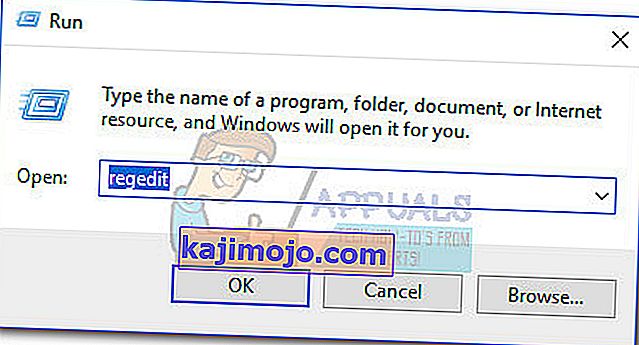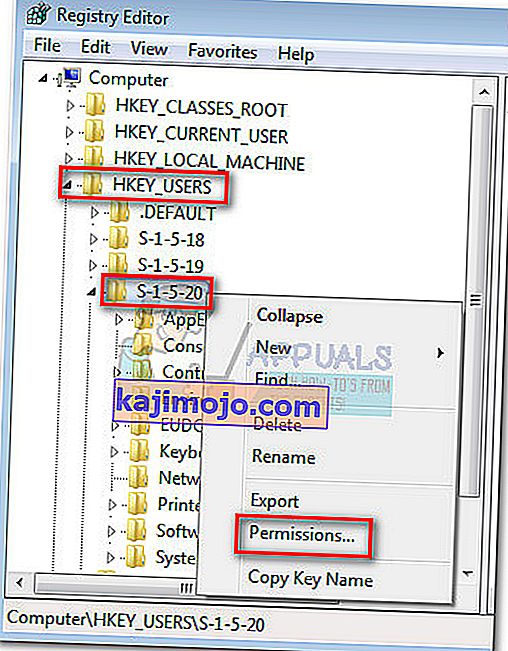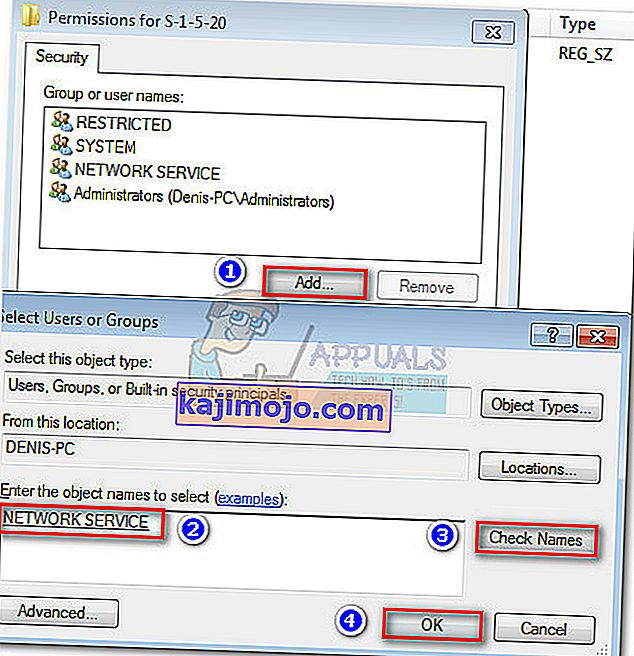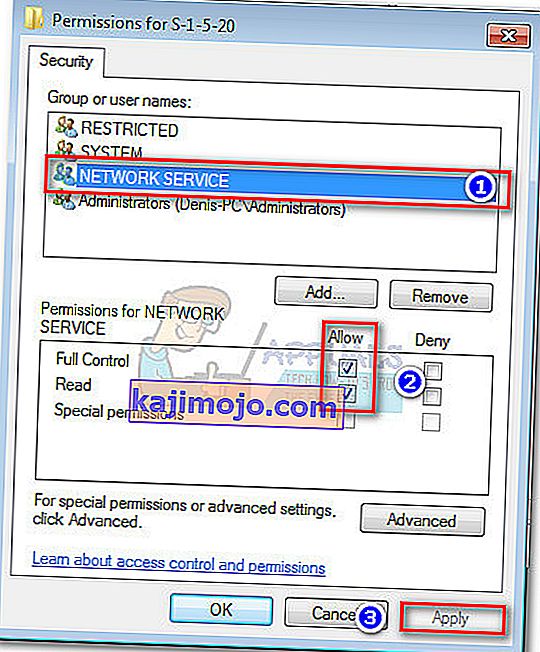Mesajul „S-ar putea să fiți victima contrafacerii software-ului” este o eroare de autentificare Windows Server care are loc dacă o licență Windows este semnalată ca neoriginală. Pe Windows 7, acest lucru s-ar putea întâmpla și din cauza lipsei cheii de registry sau din cauza lipsei permisiunilor legate de contul Serviciului de rețea .

Dacă vă confruntați cu această problemă, primul lucru pe care ar trebui să-l faceți este să vă asigurați că instalarea Windows nu este contrafăcută. Dacă ați cumpărat un computer folosit cu o versiune Windows deja activată, inspectați-l pentru a găsi cheia de activare. Dacă este vorba de un laptop, probabil că veți găsi cheia de produs lipită undeva în partea de jos. Pe desktop-uri, este de obicei plasat undeva pe șasiu.
Chiar dacă dețineți o cheie de licență validă, asigurați-vă că nu este utilizată pe mai multe computere. Dacă nu ați cumpărat o licență Windows pentru pachetul de familie (care permite 3 instalări simultane), puteți utiliza o singură cheie de licență pe un singur computer. Dacă Windows Activation Server administrează două identifică faptul că o cheie de licență este instalată pe mai multe computere decât ar trebui, va semnaliza ultima instalare ca fiind neautentică.
Cum să vă reactivați licența Windows 7
Dacă sunteți sigur că dețineți o licență Windows legitimă, puteți încerca să reintroduceți cheia de produs sau chiar să încercați alte mijloace de reactivare a Windows-ului. Să începem mergând la ecranul de activare Windows. Pentru a face acest lucru, deschideți o fereastră Run ( tasta Windows + R ), tastați „ slui.exe ” și apăsați Enter.

După ce vă aflați în meniul de activare Windows, faceți clic pe „Tastați / Reapelați cheia de produs” și introduceți-o din nou. Dacă acest lucru nu rezolvă problema, reveniți la ecranul de activare Windows și faceți clic pe Activare Windows online acum. Apoi, urmați instrucțiunile de pe ecran și vedeți dacă puteți reactiva licența.

Dacă metoda de activare online nu reușește, faceți clic pe Vedeți alte modalități de activare și urmați instrucțiunile de pe ecran pentru a lua legătura cu o tehnologie Microsoft Answer. Atâta timp cât cheia de produs verifică, el este obligat să vă rezolve problema - fie activând Windows-ul cu cheia de produs curentă, fie oferindu-vă alta.
Important: Dacă nu puteți accesa ecranul de activare Windows și efectuați pașii enumerați mai sus, computerul dvs. poate lipsi unele permisiuni de chei de registry care vă vor împiedica accesul la ecranul de activare. Există două soluții potențiale care vor rezolva această problemă și vă vor permite să reactivați Windows cu cheia de produs. Dar, înainte de a trece cu ei, efectuați pașii de verificare enumerați mai jos pentru a afla dacă acestea sunt aplicabile situației dvs.
Există o modalitate de a determina dacă cele două remedieri de mai jos vor fi eficiente. Pentru a face acest lucru, deschideți o fereastră Run ( tasta Windows + R ), tastați „ slui.exe ” și apăsați Enter. Dacă puteți accesa meniul de activare Windows , nu are rost să încercați remedierile de mai jos, deoarece acestea nu vor fi eficiente. Cu toate acestea, dacă primiți eroarea „0x80070005 Accesul este refuzat” , vă recomandăm să continuați cu cele două remedieri de mai jos, deoarece problema este cel mai probabil cauzată de o cheie de registry lipsă sau de o problemă de permisiune.

Metoda 1: Dezactivați politica de grup Plug and Play
Această eroare de activare Windows este adesea cauzată de o cheie de registry denumită HKU \ S-1-5-20 . Pentru ca procesul de validare să aibă loc, contul de serviciu de rețea trebuie să aibă control deplin și să permită citirea asupra cheii specificate anterior.
După cum au subliniat unii utilizatori care se confruntă cu această problemă specială, această problemă este adesea rezultatul aplicării obiectului Plug and Play Group Policy (GPO) pe o mașină Windows. Deoarece serviciul de licențiere folosește Plug and Play pentru a obține informații despre hardware, această setare poate confunda serviciul de activare în a crede că un serviciu activat este în afara toleranței.
Urmați ghidul pentru a dezactiva politica Plug and Play pentru a vedea dacă este responsabilă pentru eroarea „S-ar putea să fiți victima unei contrafaceri software” :
- Apăsați tasta Windows + R pentru a deschide o fereastră Run. Tastați „ rsop.msc ” și apăsați Enter pentru a deschide setul de politici rezultat .
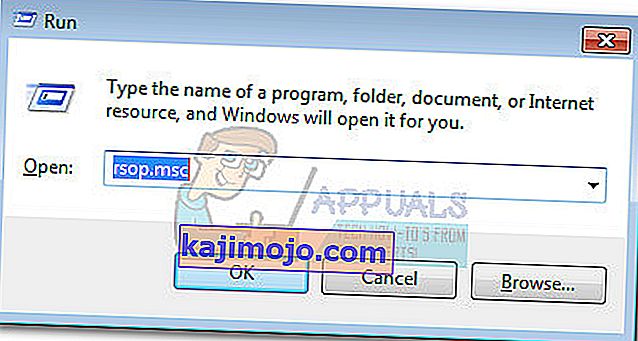
- În fereastra Set de politici rezultate, navigați la următoarea locație: Configurare computer> Politici> Setări Windows> Setări de securitate> Servicii de sistem.
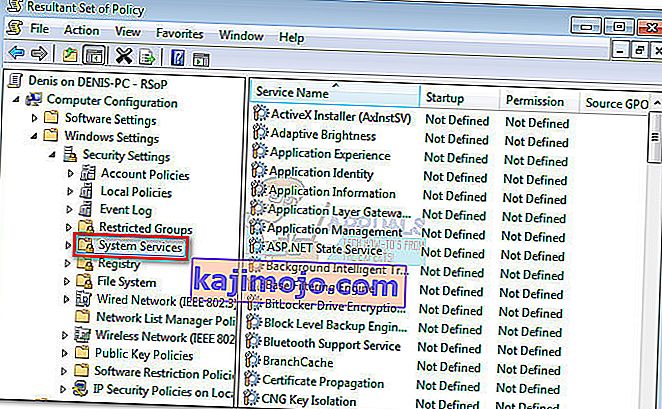
- Apoi, derulați prin panoul din stânga și găsiți Plug and Play . Dacă valorile Startup și Permission asociate Plug and Play sunt diferite de Nedefinit , continuați cu pașii de mai jos.
 Notă: În cazul în care vedeți cele două valori listate ca Nedefinit , treceți direct la Metoda 2.
Notă: În cazul în care vedeți cele două valori listate ca Nedefinit , treceți direct la Metoda 2. - Faceți clic dreapta pe Plug and Play , alegeți Proprietăți , apoi modificați politica de grup pentru pornire și permisiune la Nedefinit .
- Închideți fereastra Rezultate Set de politici și reporniți computerul. După ce sistemul dvs. pornește de rezervă, verificați dacă puteți activa Windows.
Dacă totuși primiți același „0x80070005 Accesul este refuzat”, treceți în jos la Metoda 2.
Metoda 2: Editați permisiunile pentru serviciul de rețea
Dacă serviciul Plug and Play nu a fost responsabil pentru problema dvs., să investigăm dacă problema este cauzată de lipsa unei permisiuni de cheie de registry. Acest lucru s-ar putea dovedi a fi ceea ce determină computerul să nu fie tolerat.
Urmați ghidul pas cu pas de mai jos, adăugați permisiunile necesare pentru serviciul de rețea prin Editorul de registru :
- Apăsați tasta Windows + R pentru a deschide o fereastră Run. Tastați „ regedit ” și apăsați Enter pentru a deschide Editorul de registry.
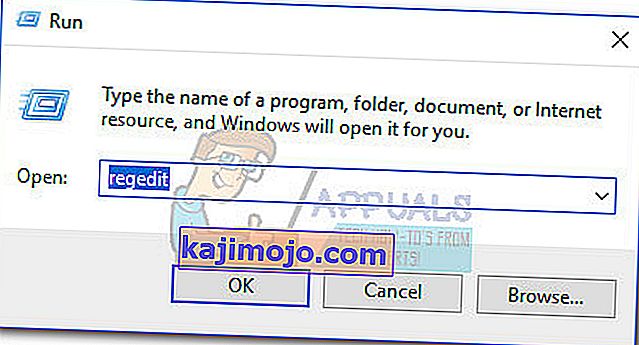
- În Registry Editor , navigați la HKey_Users , faceți clic dreapta pe S-1-5-10 și alegeți Permissions.
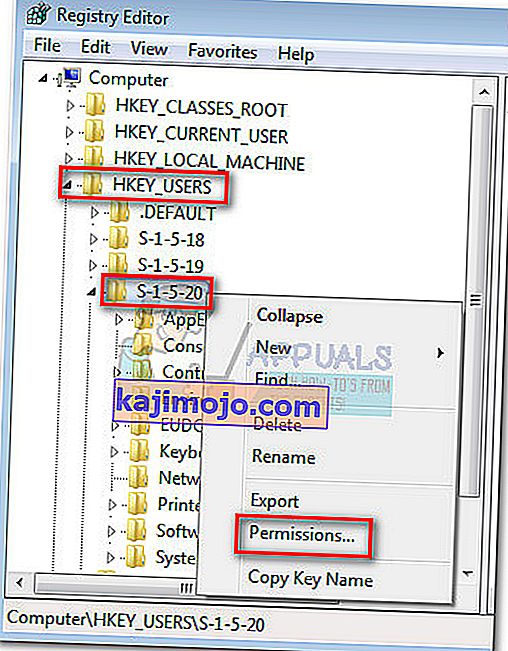
- În ecranul Permisiuni pentru S-1-5-20 , vedeți dacă Serviciul de rețea este prezent în coloana Numele grupului sau a utilizatorilor .
Notă: Dacă puteți vedea o intrare de serviciu de rețea , treceți la pasul 5 .
- Faceți clic pe butonul Adăugați și așteptați să apară fereastra Selectare utilizatori sau grupuri . Apoi, tastați „ Serviciu de rețea ” sub Introduceți numele obiectelor pentru a selecta și faceți clic pe butonul Verificare nume . În cele din urmă, faceți clic pe butonul OK creați permisiunea.
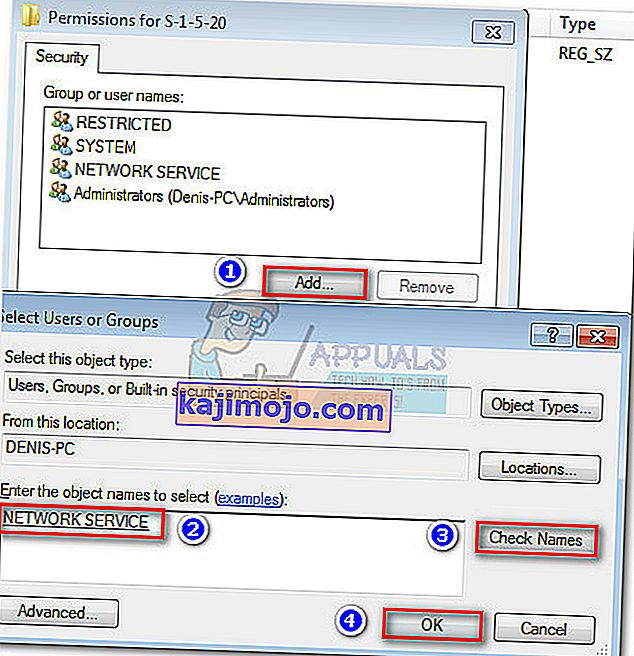
- Odată ce reușiți să identificați (sau să creați) permisiunea Serviciului de rețea , faceți clic pe ea o dată pentru ao selecta. Apoi, bifați casetele Permiteți pentru Control complet și Citire . În cele din urmă, faceți clic pe Aplicare pentru a salva modificările.
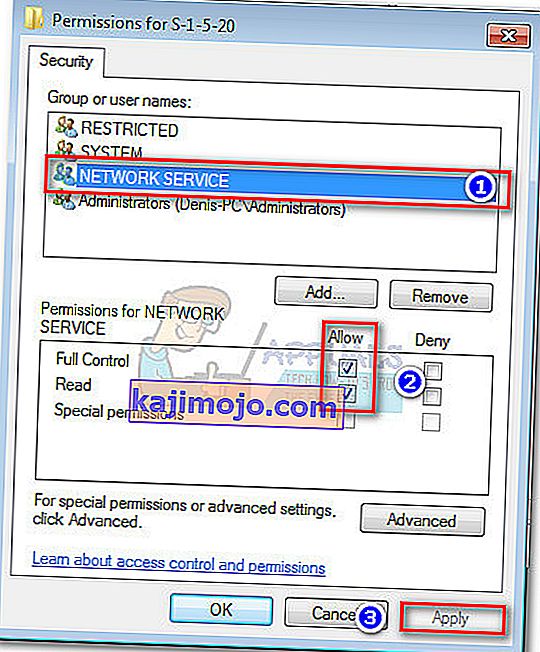
- După acordarea permisiunilor necesare, reporniți computerul și încercați să reactivați din nou Windows. De data aceasta ar trebui să îl puteți scoate.

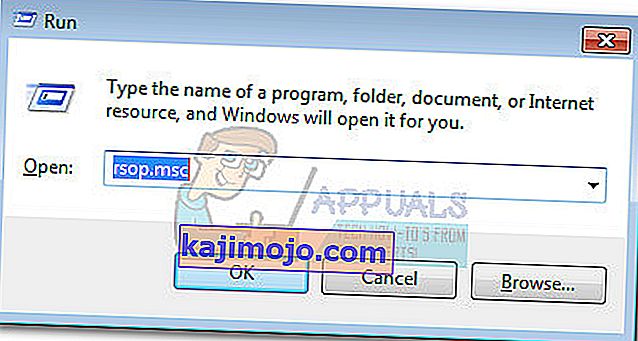
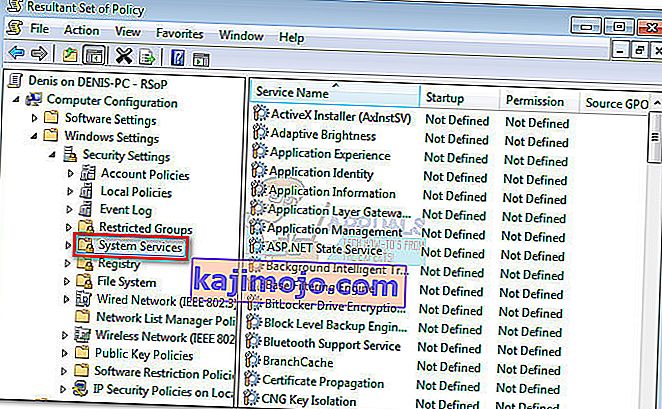
 Notă: În cazul în care vedeți cele două valori listate ca Nedefinit , treceți direct la Metoda 2.
Notă: În cazul în care vedeți cele două valori listate ca Nedefinit , treceți direct la Metoda 2.